目次

Excelのセル内で改行を行いたいが、Enterを押すと次のセルに移動してしまい、改行することができないという方も多いのではないだろうか。セル内で改行を行うのは、Enterを押すだけではできない。
本記事ではExcelのセル内で改行を行う方法について解説する。また、改行がうまくできない場合の確認ポイントについてもまとめた。
Excelのセル内で改行を行う方法
Excelのセル内で改行を行う方法を解説する。次の2つの項目を順番に説明していく。
- 次の入力から改行する
- 入力された文字の途中から改行する
1.次の入力から改行する
まず、次の入力から改行する方法を解説する。入力を終えた状態で、WindowsならAlt+Enter、Macならoption+Enterを押す。すると、以下の画像のようにセル内で改行を行える。
次の行にカーソルが移動しているため、このまま次の行から入力することが可能だ。
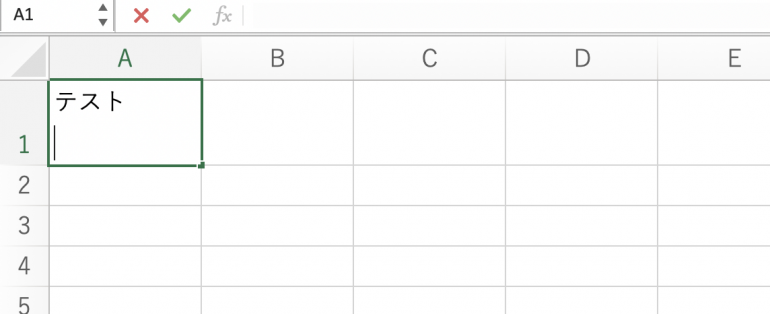
なお、Macの場合、古いパソコンだとoption+command+Enterで改行できる場合もある。
2.入力された文字の途中から改行する
次に、入力された文字の途中から改行する方法を解説する。まず、改行したい場所にマウスでカーソルを合わせる。
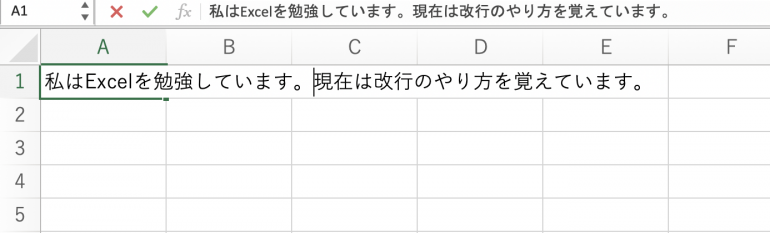
カーソルを合わせたら、先ほどと同じように、WindowsならAlt+Enter、Macならoption+Enterを押す。すると、画像のように改行を行うことができる。
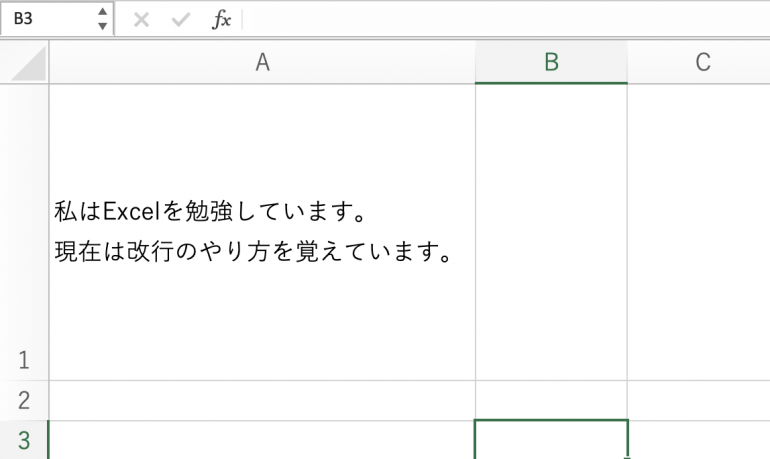
Excelのセル内で改行ができない場合の確認ポイント
Excelのセル内で改行がうまくできない場合、次の5つのポイントを確認してみよう。
- Enterのみを押してないか
- シートが編集モードになっていないか
- 折り返して全体を表示する設定になっているか
- 行間を広げても改行されていないか
- テンキーのEnterを押していないか
1つ1つの確認ポイントについて詳しく解説していく。
1.Enterのみを押してないか
Enterのみを押していると、セル内で改行されず、次のセルが選択されてしまう。
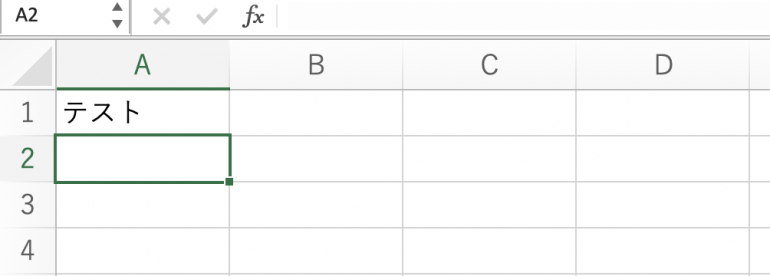
改行する際は、WindowsならAlt+Enter、Macならoption+Enterだ。また、Enterを先に押すのではなく、Alt(option)から押すようにすると、改行がうまくいく場合が多い。
2.シートが編集モードになっていないか
シートが編集モードになっていると、改行を行えない可能性がある。編集モードを解除して入力モードにするには、セルを選択した状態で、F2を押す。パソコンによってはFnを押したままF2を押す必要がある場合もある。
3.折り返して全体を表示する設定になっているか
「折り返して全体を表示する」設定がオンになっているかも確認しよう。この設定がオフになっていると、実際は改行されていても、見た目上は変わらないことがある。
「折り返して全体を表示する」設定を確認するには、セルを選択した状態で右クリックし「セルの書式設定」を選択する。
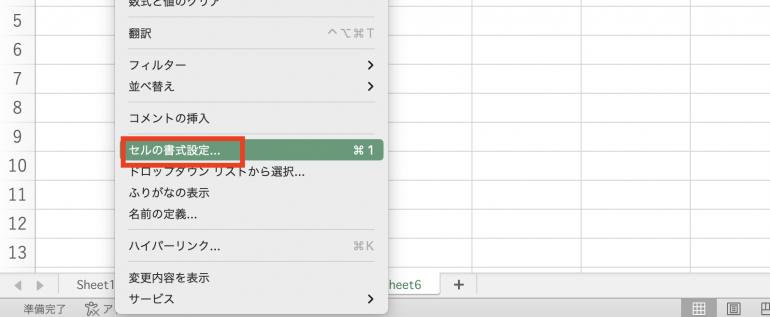
「セルの書式設定」画面から「配置」タブを選択し、「折り返して全体を表示する」にチェックを入れる。これで改行が反映されるか確認してみよう。
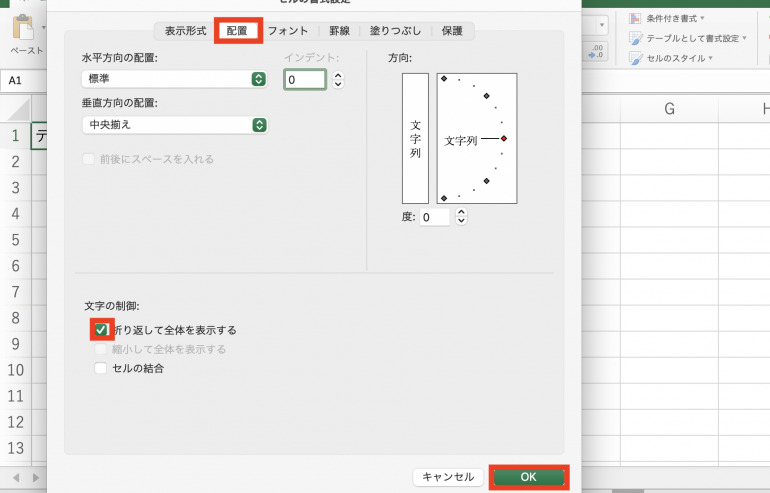
4.行間を広げても改行されていないか
セルの行間が狭いと、以下の画像のように改行されていても分かりにくい場合がある。
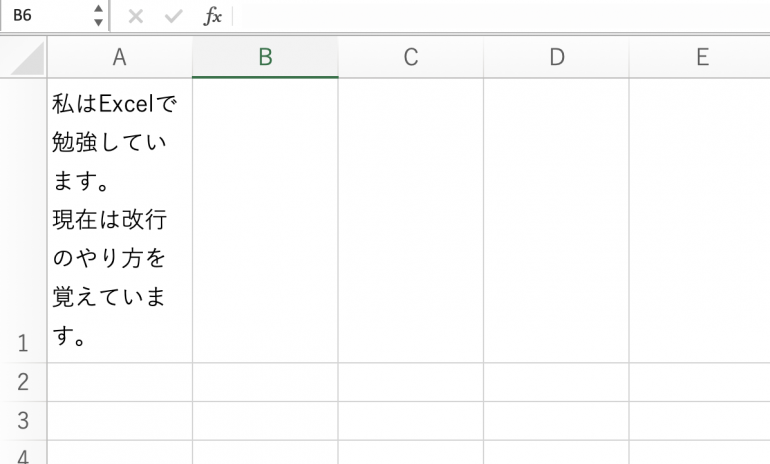
そこで、以下のようにセルの範囲を広げてみよう。範囲を広げることで、改行されていることが分かりやすくなる。
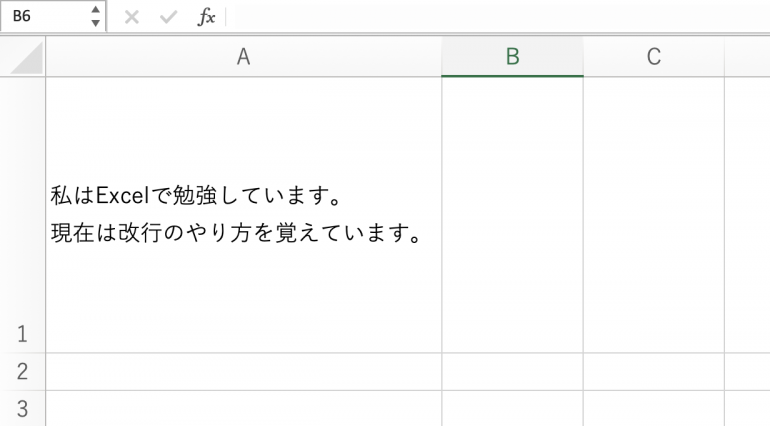
5.テンキーのEnterを押していないか
テンキーのEnterを押していないかも確認しよう。キーボードによってはテンキーが付いていることがあるが、テンキーのEnterだと改行することはできない。必ず通常のEnterを押そう。
Excelの改行を解除する方法
最後に、Excelの改行を解除する方法について解説しよう。Excelの改行を解除する場合、まず改行した位置にカーソルを合わせる。そして、WindowsならBack Space、Macならdeleteをクリックする。これで改行が解除され元に戻る。
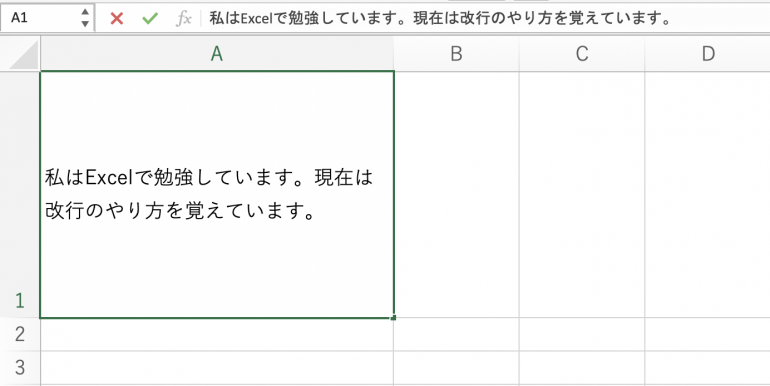
まとめ
本記事ではExcelで改行できない場合の対処方法について解説した。最後に、Excelで改行を行う方法についておさらいしておこう。
- Windows⇒Alt+Enter
- Mac⇒option+Enter(パソコンによってはoption+command+Enterの場合もあり)
また、Excelで改行がうまくできない場合に、確認すべきポイントは次の5つ。
- Enterのみを押してないか
- シートが編集モードになっていないか
- 折り返して全体を表示する設定になっているか
- 行間を広げても改行されていないか
- テンキーのEnterを押していないか
Excelでは単にEnterを押しても改行することができない。セル内で改行をしたい場合は、必ずAlt(Macならoption)を押してからEnterを押すことを忘れないようにしよう。
構成/編集部















 DIME MAGAZINE
DIME MAGAZINE













